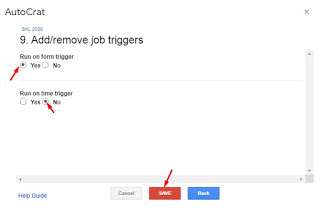1. Google Dokumen2. Google Spreadsheet3. Pengaya Autocrat4. Aplikasi WhatsApp5. Aplikasi WhatsAuto
Memulai membuat dokumen surat keterangan lulus dengan login di drive.google.com dengan akun google anda, kemudian klik Baru - Folder, ketiklah nama folder, contoh: SKL 2020 klik OK. Kemudian klik Baru - Google Dokumen untuk mulai membuat format surat keterangan lulus.
Buatlah Surat Keterangan Lulus menggunakan Google Dokumen, contoh format bisa anda salin dari link [salin format surat keterangan lulus], contoh tampilan surat keterangan lulus seperti di gambar di atas, anda hanya perlu membuat dokumen dan diberi tag dengan aturan <> contoh: < >, < >, < >, dll. Tag dengan aturan penulisan seperti ini digunakan sebagai kunci untuk membaca nama kolom di google spreadsheet, contoh untuk nama kolom nisn, nama, tgl_lahir, dll siswa yang nanti kita buat di google spreadsheet.
Masih di drive.google.com dan dalam folder SKL 2020 yang sudah anda buat sebelumnya, silahkan klik Baru - Google Spreadsheet, buatlah kolom dengan nama dan penulisan yang sama dengan format surat keterangan lulus pada google dokumen, contoh misal di google dokumen anda tulis tag <> maka di google spreadsheet juga anda tulis nama kolomnya nisn (huruf kecil), huruf kapital atau kecil harus disamakan (sensitive case). Download contoh formatspreadsheet disini.
Silahkan anda lengkapi dengan biodata diri siswa, nilai, dan keterangan lulus masing-masing siswa.
Buka spreadsheet yang sudah anda buat pada langkah kedua, klik menu Pengaya - Dapatkan Add On - cari Add On Autocrat - klik install.
Setelah terinstall/ terpasang silahkan ikuti langkah-langkah setting pengaya Autocrat berikut ini:
1. Jalankan pengaya autocrat dengan cara klik menu Pengaya - Autocrat - Launch
2. Klik tombol New Job
3. Tuliskan nama job autocrat, bebas (sesuaikan dengan kebutuhan) - kemudian klik tombol Next
4. Pilih template format surat keterangan lulus yang sudah anda buat di Google dokumen dengan cara klik From drive - cari nama file google dokumen - klik tombol Next
5. Langkah berikutnya, anda klik Merge Tab pilih sheet dimana anda sudah membuat kolom-kolom yang sama dengan nama tag di format surat keterangan lulus, jika tidak ada kendala maka tidak akan ada tanda error pembacaan tag dan nama kolom pada spreadsheet, klik Next.
Jika muncul pesan error tag (ada icon tag warna merah), itu artinya ada nama tag di google dokumen dan nama kolom di google spreadsheet yang berbeda penulisannya, silahkan anda bisa scroll kebawah cari tag yang berwana merah, dan hubungkan manual dengan cara klik pada bagian maps to column, pilih nama kolom yang sesuai dengan nama tag.
6. Tuliskan nama file hasil autocrat, bisa dikombinasikan dengan tag tertentu, contoh: SKL - <
>, dengan menuliskan nama file seperti ini, otomatis akan tergenerate nama file sesuai dengan nama siswa contoh hasil akhirnya nanti: SKL-Amin Mungamar.pdf, pada pilihan Type file, silahkan pilih PDF, kemudian klik Next.
7. Pilih folder untuk menampung file SKL masing-masing siswa, kemudian klik Next.8. Klik next - next sampai langkah ke 8 di autocrat (tampilan seperti gambar di bawah), silahkan pilih opsi share doc No, karena pada tutorial ini hanya akan mengambil link download SKL tiap siswa dengan format PDF, jika anda mengaktifkan share doc, maka akan ada opsi pengaturan pengiriman ke email siswa secara otomatis.9. Pada tahap selanjutnya biarkan pengaturan default, dan langsung klik tombol Save.10. Selanjutnya anda bisa jalankan Autocrat dengan klik tombol Run.Jika berhasil, makan akan muncul tambahan 4 kolom di paling belakang tabel anda, disitulah akan muncul link file surat keterangan lulus dengan format PDF.
Tips: lakukan uji coba terlebih dulu dengan minimal 1 data siswa, apakah sudah berhasil tergenerate file SKL untuk nama siswa yang sudah kita buat di google spreadsheet, atau belum, jika sudah berhasil anda bisa melengkapi data seluruh siswa, kemudian ulangi klik tombol run job di autocrat.
PENTING !
Setelah melakukan langkah-langkah di atas, semua file SKL siswa dalam format PDF akan terkumpul dalam folder yang sudah anda buat, contohnya disini saya membuat folder dengan nama SKL 2020,
Hanya saja file tersebut tidak bisa dibuka oleh siswa, yang bisa mengakses baru pembuat folder tersebut, tampilan saat dibuka oleh siswa seperti pada gambar berikut:
Untuk mengatasi masalah ini, silahkan ikuti langkah berikut:
1. Klik kanan folder SKL2020, kemudian pilih Bagikan
2. Klik Dapatkan Link, perhatikan gambar di bawah ini
3. Pilih opsi "Siapa saja yang memiliki link" - kemudian silahkan anda atur supaya pengakses link yang diberi hak melihat saja, bukan sebagai editor, terakhir klik tombol Selesai.
Dengan melakukan pengaturan folder di atas, maka semua file yang ada di dalam folder SKL 2020 bisa diakses oleh siswa tanpa harus meminta izin.
Untuk aplikasi WhatsApp tidak ada settingan-settingan khusus, anda hanya perlu menyediakan no WhatsApp center yang nantinya digunakan untuk menerima semua WA dari siswa atau orang tua siswa dan otomatis akan memberi balasan berupa informasi kelulusan dan surat keterangan lulus dalam bentuk file PDF
5. Aplikasi WhatsAuto
Download aplikasi WhatAuto di playstore:
Lakukan settingan-settingan berikut di hp yang berisi no wa center:
Aktifkan WhatsAuto dengan cara tekan dan geser tombol Jawab otomatis AKTIF, seperti gambar berikut:
Tekan 4 kotak kecil di sebelah kiri, kemudian tekan icon Android (aplikasi yang didukung),
Pilih aplikasi yang akan disetting menjawab otomatis, sebagai contoh disini saya mengaktifkan WhatsApp, disini anda bisa juga mengaktifkan WhatsAuto untuk aktif di aplikasi yang lain seperti messenger, instagram, telegram, dll.
Kembali ke menu awal kemudian tekan icon spreadsheet, akan muncul tampilan seperti pada gambar di bawah ini, aktifkan dengan menekan dan geser aktifkan.
Tekan tombol Sinkronkan dan pilih nama file spreadsheet yang sudah anda buat sebelumnya, contoh disini saya memilih nama file yang saya beri nama WhatsAuto.
Selesai proses sinkron, tutup aplikasi dan bisa anda coba dengan menggunakan hp lain.
Demikian selamat mencoba, semoga bermanfaat.